Smartfony sprawiają, że robienie wysokiej jakości zdjęć jest łatwiejsze niż kiedykolwiek. Wiele nowoczesnych urządzeń, w szczególności iPhone’y, korzysta obecnie z formatu HEIC (High Efficiency Image Format), ponieważ oferuje on doskonałą jakość obrazu przy jednoczesnym zachowaniu niewielkich rozmiarów plików i wymaganiu mniejszej ilości pamięci.
Być może zastanawiasz się, czy możesz przesłać obrazy HEIC na swoją stronę WordPress. Z naszego doświadczenia wynika, że nie jest to możliwe, ponieważ nie wszystkie przeglądarki internetowe mogą wyświetlać obrazy w tym formacie. Przed wyświetleniem obrazów w witrynie należy przekonwertować je do bardziej kompatybilnego formatu, takiego jak JPG.
Chociaż zazwyczaj nie pracujemy z obrazami HEIC, od ponad 16 lat zarządzamy rosnącą biblioteką multimediów WordPress. Wiemy, jak ważne jest uwzględnienie mediów wizualnych, takich jak obrazy i GIF-y, aby poprawić wrażenia użytkownika.
Ponieważ na naszym blogu używamy głównie zrzutów ekranu, generalnie preferujemy format PNG, ale zawsze używamy JPG do zdjęć z dużą ilością kolorowych szczegółów. Ogólnie rzecz biorąc, mamy duże doświadczenie w konwertowaniu obrazów w WordPress.
W przeszłości potrzebna była wtyczka do automatycznej konwersji przesłanych obrazów HEIC do formatu JPG, ale teraz WordPress robi to natywnie. W tym artykule pokażemy, jak automatycznie konwertować pliki obrazów HEIC do JPG w WordPress.
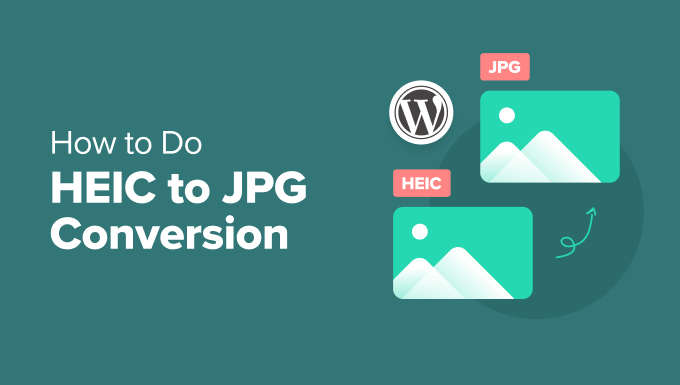
Dlaczego warto używać obrazów HEIC w WordPress?
Jednym z najprostszych sposobów na uatrakcyjnienie treści na blogu WordPress jest dodanie obrazów. Mogą one zwiększyć zaangażowanie użytkowników i liczbę odsłon w witrynie.
Zwykle zalecamy używanie formatu PNG do zrzutów ekranu, JPG do zdjęć i GIF do animacji. Należy również zoptymalizować obrazy, aby nie spowalniały witryny.
Jednak Apple i inne firmy zaczęły używać nowego formatu obrazu o nazwie HEIC (High-Efficiency Image Container). Istnieje również format HEIF dla zdjęć i HEVC dla filmów.
Ten format pliku wykorzystuje lepszą kompresję, aby uzyskać mniejsze rozmiary plików bez utraty jakości obrazka i jest używany przez kamery iPhone’a i niektóre urządzenia z Androidem podczas zapisywania zdjęć.
W WordPress 6.7 dodano obsługę HEIC. Obrazy HEIC można teraz przesyłać bezpośrednio do biblioteki multimediów WordPress, podobnie jak JPG i PNG. Nie trzeba już wcześniej konwertować ich do innego formatu ani używać wtyczki do ich konwersji.
Wskazówka: Jeśli nadal korzystasz ze starszej wersji WordPressa, możesz zapoznać się z naszym przewodnikiem dla początkujących na temat bezpiecznej aktualizacji WordPressa.
Jednak nie wszystkie przeglądarki obsługują HEIC, więc WordPress automatycznie przekonwertuje obraz do formatu JPG, aby można go było wyświetlić w dowolnej przeglądarce internetowej.
Teraz WordPress wykorzystuje możliwości przetwarzania obrazu twojego serwera do przeprowadzenia konwersji. Oznacza to, że serwer musi mieć zainstalowane niezbędne biblioteki. Jeśli ich nie ma, obraz nie zostanie przekonwertowany i nie będzie wyświetlany w witrynie.
Więcej szczegółów można znaleźć w sekcji rozwiązywania problemów na końcu tego artykułu.
Konwersja obrazów HEIC do JPG w WordPress
Obrazy HEIC można przesyłać do WordPressa w taki sam sposób, jak inne obrazy, takie jak pliki PNG, JPG i GIF. Zazwyczaj odbywa się to poprzez odwiedzenie Biblioteki multimediów WordPress i przeciągnięcie obrazu na stronę.
Po przesłaniu pliku WordPress automatycznie przekonwertuje go do formatu JPG, aby można go było użyć na swojej stronie WordPress.
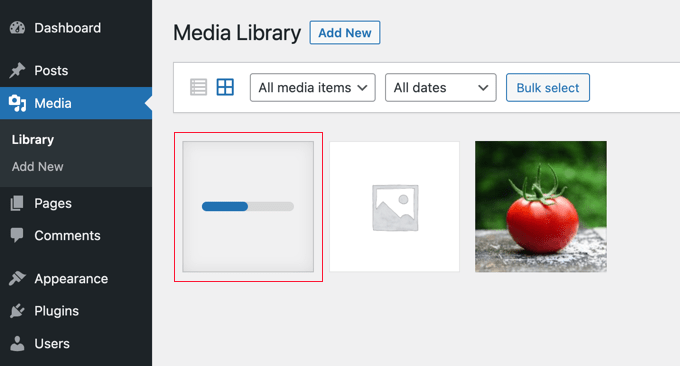
Po przetestowaniu kilku obrazów HEIC stwierdziliśmy, że przekonwertowane obrazy miały taką samą jakość jak oryginały. Jest to świetne rozwiązanie dla użytkowników, którzy chcą udostępniać wysokiej jakości zdjęcia.
Po kliknięciu na obraz, aby wyświetlić stronę jego załącznika (patrz zrzut ekranu poniżej), można zobaczyć, że obraz jest teraz plikiem JPG.
Podczas gdy WordPress wyświetli wersję JPG na Twojej stronie, oryginalny obraz HEIC zostanie zachowany. Można go pobrać ze strony załącznika obrazu za pomocą linku “Oryginalny obraz”.
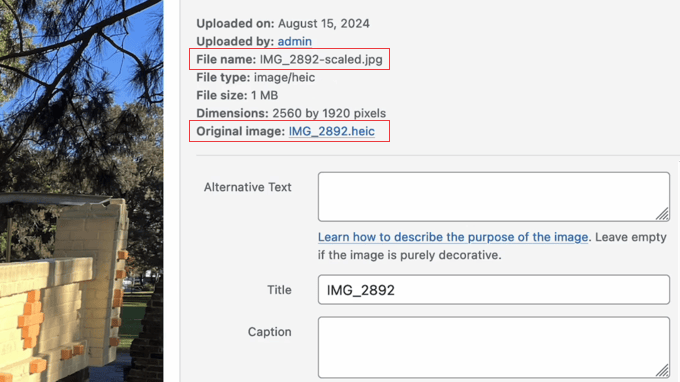
Jeśli potrzebujesz pomocy przy wgrywaniu obrazków do biblioteki multimediów, zapoznaj się z naszym przewodnikiem na temat prawidłowego dodawania obrazków w WordPressie.
Rozwiązywanie problemów z konwersją HEIC do JPG w WordPress
WordPress polega na module PHP ImageMagick do konwersji plików graficznych HEIC. Obsługa HEIC została dodana w wersji 7.0.8-26 modułu.
Niektórzy dostawcy hostingu, tacy jak Hostinger, mają już zainstalowaną najnowszą wersję ImageMagick, a obrazy HEIC będą automatycznie konwertowane przez WordPress.
Nie dotyczy to jednak każdego dostawcy hostingu. Jeśli ImageMagick nie jest zainstalowany na twoim serwerze WWW lub zainstalowana jest starsza wersja, wówczas WordPress nie będzie w stanie przekonwertować twoich plików HEIC i zobaczysz następujący komunikat o błędzie.
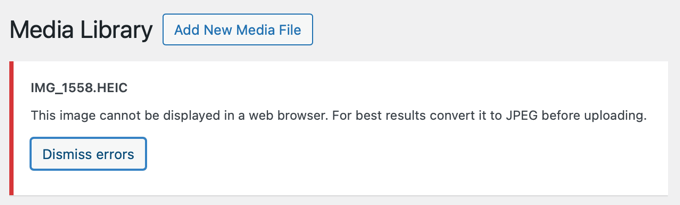
Przyjrzyjmy się, jak można sprawdzić, która wersja ImageMagick jest zainstalowana na twoim serwerze.
Sprawdzanie twojej wersji ImageMagick
Korzystając z funkcji Site Health na kokpicie WordPress, możesz sprawdzić, czy Twoja witryna ma wersję ImageMagick obsługującą HEIC.
Stronę tę można znaleźć, przechodząc do Narzędzia ” Kondycja witryny. Tam należy kliknąć kartę “Informacje”, a następnie “Obsługa multimediów”.
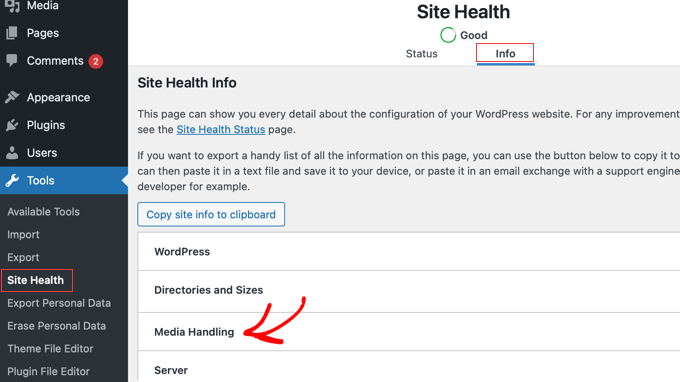
Teraz można przewinąć w dół do sekcji ImageMagick, aby zobaczyć numer wersji zainstalowanej na serwerze i obsługiwane formaty plików.
Jeśli masz odpowiednią wersję ImageMagick, zobaczysz “HEIC” na liście.

Jeżeli jednak posiadasz starszą wersję ImageMagick lub program ImageMagick nie jest zainstalowany na twoim serwerze, wówczas “HEIC” nie będzie widoczny na liście obsługiwanych formatów plików.
Na poniższym zrzucie ekranu widać, że na serwerze zainstalowany jest ImageMagick 6.9.10-68. Jest to stara wersja, która nie obsługuje formatu obrazu HEIC.
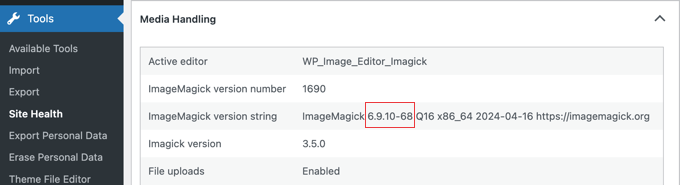
Aby WordPress mógł konwertować pliki HEIC do JPG, dostawca hostingu będzie musiał zaktualizować ImageMagick do nowszej wersji. Alternatywnie, możesz przekonwertować obrazy do JPG przed przesłaniem ich do WordPress.
Przyjrzyjmy się każdej z tych opcji.
Wskazówka: Aby poznać różnicę między Imagick i ImageMagick, zapoznaj się z naszym przewodnikiem na temat włączania Imagick na twojej witrynie WordPress.
Poproś dostawcę hostingu o zainstalowanie najnowszej wersji ImageMagick
Aby zaktualizować ImageMagick, można skontaktować się z dostawcą hostingu i poprosić go o zainstalowanie i włączenie ImageMagick 7.0.8-26 lub nowszej wersji.
Warto zapoznać się z naszym przewodnikiem na temat tego, jak prawidłowo poprosić o pomoc techniczną WordPress i ją uzyskać.
Jeśli nie są w stanie zaktualizować twojej wersji ImageMagick, możesz przenieść twoją witrynę internetową WordPress do Hostinger lub innego hosta, który pomaga technicznie w późniejszej wersji ImageMagick.
Alternatywnie, możesz po prostu przekonwertować twoje pliki HEIC na JPG przed ich przesłaniem.
Konwersja twoich plików HEIC do JPG przed ich przesłaniem
Jeśli nie możesz zaktualizować do najnowszej wersji ImageMagick na swoim hoście, możesz również po prostu przekonwertować swoje obrazki HEIC do formatu JPG przed ich przesłaniem.
Jeśli korzystasz z komputera Mac, jest to proste. macOS automatycznie konwertuje obrazy HEIC na JPG, gdy potrzebujesz bardziej kompatybilnego formatu. Na przykład, jeśli przeciągniesz obraz z aplikacji Zdjęcia na pulpit, zostanie on automatycznie przekonwertowany na plik JPG.
Alternatywnie można użyć oprogramowania do konwersji obrazków. Aplikacja Zdjęcia systemu Windows ma funkcję “Zapisz kopię”, która może konwertować pliki HEIC, a aplikacja Podgląd systemu Mac może konwertować pliki HEIC.
Jeśli wolisz narzędzie online, możesz użyć narzędzia heictojpg do konwersji twoich obrazków HEIC do JPG. Następnie wystarczy przesłać pliki JPG na twoją witrynę internetową WordPress.
Przewodniki ekspertów dotyczące korzystania z obrazków w WordPressie
Teraz, gdy już wiesz, jak konwertować zdjęcia HEIC, możesz zapoznać się z innymi przewodnikami na temat prawidłowego zarządzania obrazami w WordPress:
- Jak zoptymalizować obrazki pod kątem wydajności w sieci bez utraty jakości?
- Jak zmienić rozmiar i powiększyć obrazki bez utraty jakości?
- Jak naprawiono typowe problemy z obrazkami w WordPressie?
- Jak utworzyć galerię obrazków w WordPress (krok po kroku)
- Najlepsze wtyczki WordPress dla fotografów
- Jak używać obrazków WebP w WordPress?
- WebP vs. PNG vs. JPEG: Najlepszy format obrazków dla WordPressa
Mamy nadzieję, że ten poradnik pomógł ci nauczyć się konwertować HEIC do JPG w WordPress. Możesz również zapoznać się z naszym przewodnikiem na temat tworzenia niestandardowego kanału zdjęć na Instagramie lub naszym wyborem najlepszych wtyczek do kompresji obrazu WordPress.
If you liked this article, then please subscribe to our YouTube Channel for WordPress video tutorials. You can also find us on Twitter and Facebook.





Jiří Vaněk
Thanks for the advice. Personally, I am an android user, so I have never dealt with these issues on my website. However, then the first person came with this format and it was necessary to solve this. I used to use online converters to convert images to another format but it’s really a very tedious process that no one wanted to do. Thanks for showing how to do it better and more efficiently.
Ralph
I hate that my wife iphone does that. I’m android user and never have problem with anything, but whenever we have to do something with this iphone it’s a real pain…
Good to know there is such a solution. Canthis plugin convert those images from heic to webp? Or should i convert heic -> jpg -> webp?
WPBeginner Support
For the moment the plugin only converts to jpg, if you wanted webp you would need a second plugin or tool for the moment to convert the images.
Admin
Ralph
Thanks for letting me know. I will just use additional plugin then.